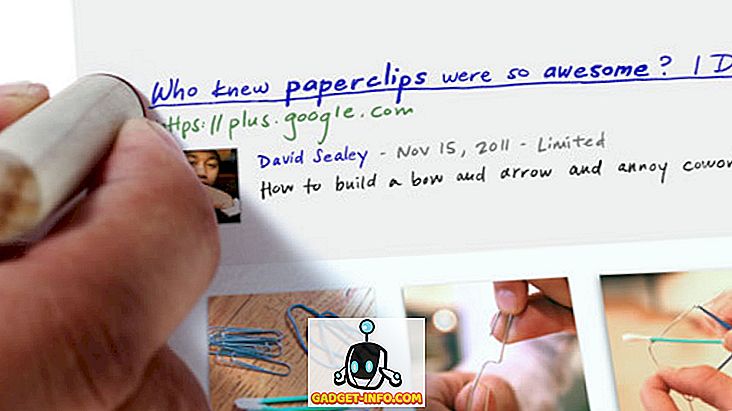Bitmoji adalah gagasan Bitstrips, sebuah permulaan yang berpangkalan di Kanada yang Snapchat diperoleh pada tahun lalu $ 100 juta. Terdahulu, anda boleh menggunakan Bitmoji untuk membuat versi gambar kartun yang comel dan menghantarnya kepada rakan anda dalam aplikasi messenger seperti Facebook Messenger. Tetapi Snapchat, setelah memperoleh Bitmoji, bertujuan untuk mengintegrasikannya dengan ketat ke dalam aplikasi sembang ephemeralnya. Sekarang, anda boleh menghantar avatar Bitmoji ke kenalan anda atau menambahnya sebagai pelekat pada snaps biasa anda. Walaupun terdapat kegilaan yang diterima, sesetengah orang tidak dapat menaiki kereta api Bitmoji. Jadi, hari ini saya akan memberitahu anda apa sebenarnya Bitmoji dan bagaimana anda boleh menggunakan Bitmoji pada Snapchat. Mari kita mulakan, adakah kita?
Apa itu Bitmoji?
Bitmoji adalah aplikasi yang tersedia untuk Android, iOS dan Chrome. Pada terasnya, aplikasinya membolehkan anda membuat emoji / avatar peribadi dan kemudian menyebarkannya ke aplikasi yang berbeza. Kedengarannya sangat mudah, kan?
Nah, kuasa sebenar Bitmoji adalah bilangan pilihan penyesuaian yang tersedia, jadi anda boleh memilih antara banyak gaya yang berbeza dan menyelesaikan dengan yang anda suka. Ini adalah sebab mengapa Bitmoji berpotensi menyerupai kehidupan sebenar anda . (Kadang-kadang, lebih comel!) Ini adalah cara yang bagus untuk menyerlahkan wajah vanila emojis standard. Di bahagian seterusnya, saya akan memberitahu anda tentang bagaimana anda boleh membuat Bitmoji menggunakan jumlah opsyen yang besar.
Bagaimana Membuat Bitmoji?
Membuat Bitmoji adalah mudah mati. Setelah membuka aplikasinya, ia akan menunjukkan kepada anda beratus-ratus Bitmojis siap sedia dan anda boleh memanfaatkan mana-mana satu daripada mereka untuk berkongsi dengan WhatsApp, Twitter, Instagram dan perkhidmatan rangkaian sosial yang lain. Sekiranya anda merasa bersungguh-sungguh, anda boleh menyesuaikan avatar anda sendiri dan perubahannya akan tercermin dalam semua Bitmojis dengan muka dan pakaian baru anda.
- Untuk membuat Bitmoji anda sendiri, ketik pada pilihan " edit " seperti ditunjukkan di bawah:

- Anda akan dibentangkan dengan gaya Bitmoji dan gaya Bitstrips. Anda boleh mengetuk apa yang anda suka.

- Dari sini, terdapat beratus-ratus pilihan untuk menyesuaikan setiap dan setiap wajah detail - gaya rambut, alis, hidung, pendengaran muka dan banyak lagi. Oh, dan ia tidak hanya berhenti di sana. Sekiranya anda merasa mewah, anda juga boleh memilih dari pelbagai jenis kacamata, kepala - anda namakannya. Setelah selesai, anda hanya dapat mengetuk tanda yang betul untuk meneruskan.

- Seolah-olah itu tidak mencukupi, anda juga boleh memamerkan avatar anda dengan pakaian adat dari jenama seperti Forever21, Locker Kaki, Steve Maden dan banyak lagi. Untuk pakaian, ketik ikon " T-shirt ", pilih pakaian dan anda baik untuk pergi.

Pada ketika ini, anda telah berjaya membuat avatar Bitmoji peribadi anda sendiri. Sekarang, seperti yang anda lihat, semua Bitmojis dalam apl itu dikemas kini untuk mencerminkan avatar yang anda buat.
Menggunakan Bitmoji pada Platform yang berbeza
Sebelum anda boleh mula menggunakan Bitmoji, anda perlu mendaftar untuk akaun menggunakan alamat e-mel anda, Snapchat atau akaun Facebook anda. Sebaik sahaja anda dilog masuk, ketik pada mana-mana satu avatar dan pilih aplikasi yang ingin anda kongsikan. Walau bagaimanapun, terdapat cara yang lebih mudah untuk berkongsi Bitmoji anda dan yang menggunakan papan kekunci Bitmoji .
Jika anda berada di Android, pergi ke Tetapan > Bahasa & Input dan dayakan papan kekunci Bitmoji. Jika anda mempunyai telefon dengan kulit pengilang tersuai seperti MIUI, pilihan untuk membolehkan papan kekunci baru mungkin berada di tempat lain. Ambil penggali ke dalam tetapan dan yakinlah, ia sepatutnya berada di sana.

Di iOS, anda perlu mendayakan papan kekunci dan memberikan akses sebelum anda boleh mula menggunakannya. Teruskan ke Tetapan > Umum > Papan Kekunci > Papan Kekunci > Tambah Papan Kekunci .
Pilih Bitmoji . Ketik pada Bitmoji dan ketik " Benarkan akses penuh ".

Seterusnya, hanya ketik pada ikon dunia untuk beralih ke papan kekunci Bitmoji.

Kini anda boleh berkongsi Bitmojis hanya dengan mengetuknya dari papan kekunci. Super mudah, kan?
Di mana Anda Boleh Menggunakan Bitmojis
Menggunakan papan kekunci Bitmoji, anda boleh berkongsi avatar anda di WhatsApp, iMessages, Hangouts, dan lain-lain. Pada Android, anda boleh menghantar Bitmoji dengan hanya mengetik satu pada papan kekunci Bitmoji. Jika aplikasi tidak menyokong Bitmoji, ia akan menunjukkan mesej bahawa Bitmoji tidak serasi dengan aplikasi semasa.

Pada iOS, ketik pertama menyalinnya ke papan klip, maka anda boleh menampalnya di mana-mana bidang entri teks yang anda suka (itu semua tentang sekatan Apple!). Dalam kes yang jarang berlaku bahawa aplikasi tidak menyokong pemadam, anda boleh berkongsi avatar secara langsung dari dalam aplikasi Bitmoji.

Pelanjutan Chrome menambah butang ke Chrome, dari mana anda boleh menyalin dan menyisipkan Bitmojis. Ia menambah butang khas ke Gmail, jadi anda boleh memasukkan Bitmoji terus ke mana-mana e-mel.

Ia juga mempunyai aplikasi iMessage yang menghilangkan keperluan untuk menyisipkan avatar dan hanya menghantar avatar dengan lancar. Jelas sekali, ini terpakai kepada peranti iOS sahaja.
Pro-tip : Pada kedua-dua Android dan iOS, anda boleh menyimpan imej dari aplikasi Bitmoji ke galeri untuk kegunaan kemudian. Untuk melakukan ini, ketik pada avatar dan pilih " Simpan Imej / Jimat ".
Bagaimana Menggunakan Bitmoji pada Snapchat
Bitmoji, tentu saja, terintegrasi dengan baik ke Snapchat. Tetapi pertama, anda perlu menyambungkan akaun Snapchat anda dengan Bitmoji.
- Untuk melakukan ini, buka Snapchat, ketik ikon " hantu " dan kemudian ketik pada " Buat Bitmoji ".

- Seterusnya, ketik " Buat Bitmoji " sekali lagi.

- Sahkan dengan mengetik pada " Setuju dan Sambung ".

Anda kini telah berjaya menyambungkan akaun Snapchat anda dengan Bitmoji. Untuk membalas dengan Bitmoji, ketuk ikon " emoji " dan pilih mana-mana Bitmojis.

Untuk menambah Bitmojis sebagai pelekat kepada anda secara tetap, hanya ketik pada ikon "kertas".

Jika, untuk sebab-sebab tertentu, anda ingin memutuskan sambungan akaun Bitmoji anda dari Snapchat, hanya pergi ke tetapan Snapchat dan lepaskan Bitmoji anda.
Apa yang anda fikirkan Bitmoji?
Saya secara peribadi merasakan bahawa Bitmojis adalah cara yang baik untuk menyatakan bagaimana perasaan anda, menggunakan avatar adat. Dengan banyak pilihan penyesuaian untuk dipilih, anda boleh menyempurnakan setiap butiran yang menarik untuk mendapatkan avatar pilihan yang anda inginkan. Ia telah diintegrasikan dengan baik ke Snapchat dan dengan masa, integrasi hanya akan menjadi lebih baik dari sini. Oleh itu, adakah anda mengaitkan akaun Bitmoji anda dengan Snapchat anda? Juga, saya suka mendengar apa yang anda fikirkan tentang Bitmojis di bahagian komen di bawah.